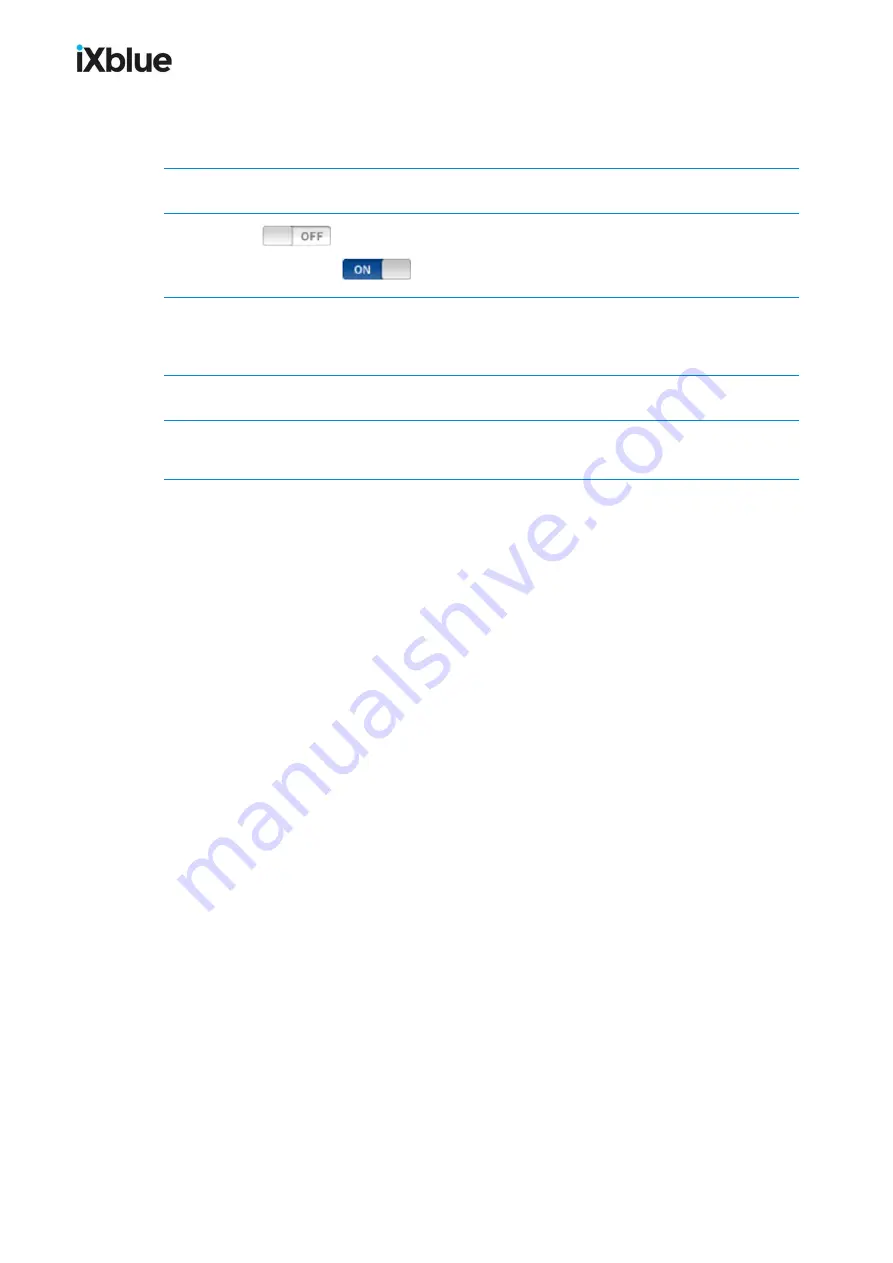
GAPS
-
User Guide
5.3.3
A
CTIVATING A
T
RANSPONDER
A transponder present in the database must be activated before being positioned.
1.
Select
SETUP > TRANSPONDERS
.
2.
Click on
depending on which transponder you would like to activate.
The button becomes
. The transponder is activated.
5.3.4
D
ELETING A
T
RANSPONDER
A transponder can be removed from the transponder list.
1.
Select
SETUP > TRANSPONDERS
.
2.
Click on
Erase
depending on which transponder you wish to delete.
The transponder disappears and has been deleted. The last transponder cannot be deleted.
MU-GAPS-AN-005-H - November 2019
91
Summary of Contents for GAPS
Page 1: ...GAPS Positioning System User Guide...
Page 2: ......
Page 22: ...GAPS User Guide Figure 7 HiSys hoisting system 22 MU GAPS AN 005 H November 2019...
Page 112: ...GAPS User Guide Figure 52 Mobile properties window 112 MU GAPS AN 005 H November 2019...
Page 228: ...PAGE INTENTIONALLY LEFT BLANK 228 MU GAPS AN 005 H November 2019 GAPS User Guide...
Page 229: ...GAPS User Guide L GAPS Antenna Mechanical Drawing MU GAPS AN 005 H November 2019 229...
Page 231: ...GAPS User Guide N GAPS BOX Mechanical Drawing MU GAPS AN 005 H November 2019 231...
Page 232: ...GAPS User Guide O Rackable GAPS BOX Mechanical Drawing 232 MU GAPS AN 005 H November 2019...
















































